Видеохостинг GetCourse с проигрывателем без рекламы — удобный инструмент для того, чтобы загружать на сайт или в уроки тренинги.
Содержание
Как добавить видео в урок или на страницу
Требования к загружаемому видео:
формат — mkv, mov, mp4, avi;
видеокодек — оптимальнее всего H.264/MPEG-4 Part 10;
кодек аудио — ААС и MP3;
битрейт — любой;
размер видео — до 6 Гб
Качество видео зависит от разрешения, в котором вы его добавляете на сайт или в урок тренинга. Ролики с разрешением 1080р можно просматривать в любом качестве — от 360р до 1080р.
Для добавления видео на сайт или в любой урок курса необходимы два блока:
«Видео»;
«Слайдер видео». Понадобится, если требуется загрузить несколько видео, которые можно просмотреть путем перелистывания.
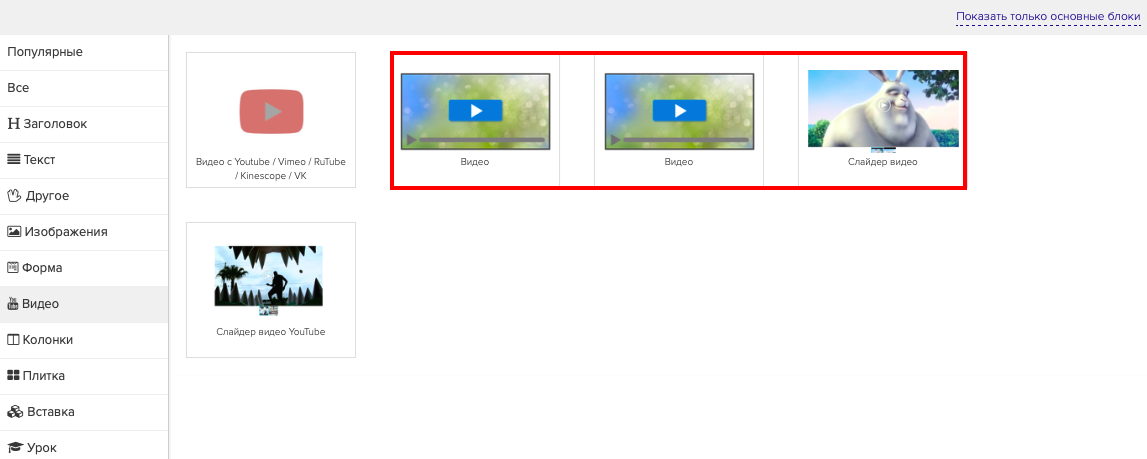
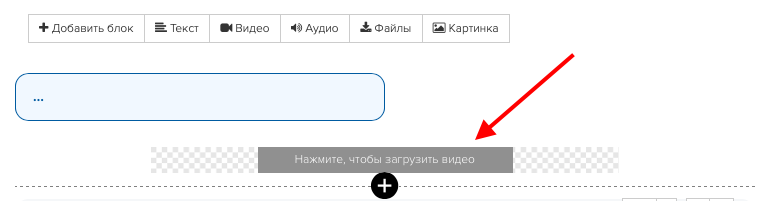
В открывшемся окне доступно:
Добавление видео со своих девайсов.
Добавление видео из файлового хранилища по ID.
Выбор ролика, который был недавно загружен
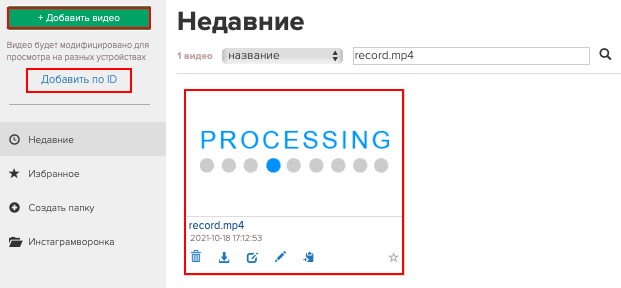
При скачивании ролика со своих девайсов или по ID оно отобразится в разделе «Недавние», если вы в него зайдете. Для того чтобы оно появилось в уроке, после загрузке выберите его в списке недавно загруженных.
Как только видео скачается, оно начнёт конвертироваться. Это необходимо, чтобы улучшить качество видео. Сразу после скачивания его можно просматривать в низком качестве, высокое станет доступно немного позже.
Как установить обложку на видео
Для этого необходимо кликнуть на кнопку «Обложка». Чтобы ее найти, нажмите на странице урока на треугольник рядом с корзиной. Так выглядят настройки обложки в уроке:
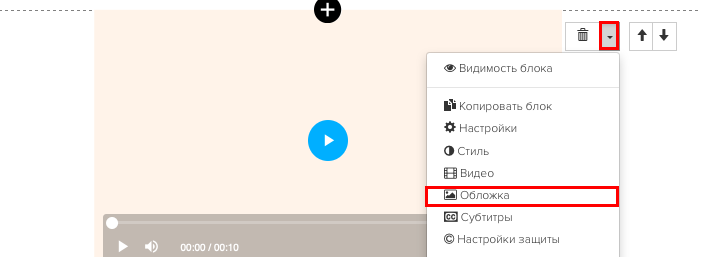
Настройки обложки на странице:
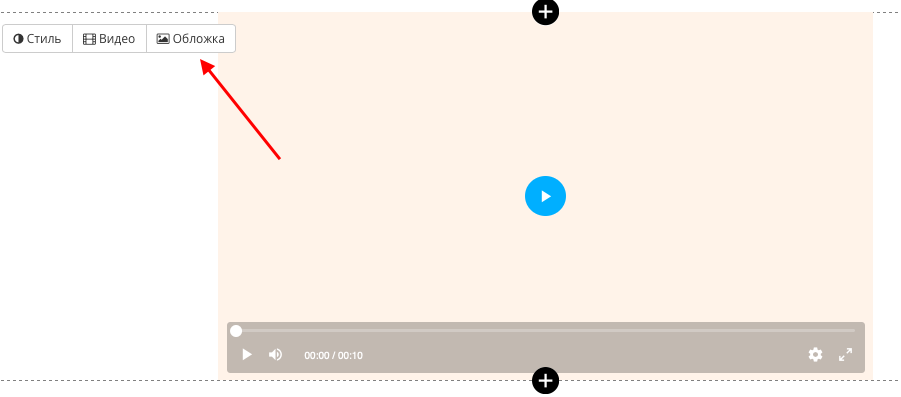
На открывшейся странице можно:
Выбрать изображение, которые вы сделали сами или скачали в интернете. Оно должно соответствовать требованиям: формат — JPEG, соотношение сторон — 16:9.
Сделать кадр из ролика — изображения появляются с периодичностью 30 секунд.
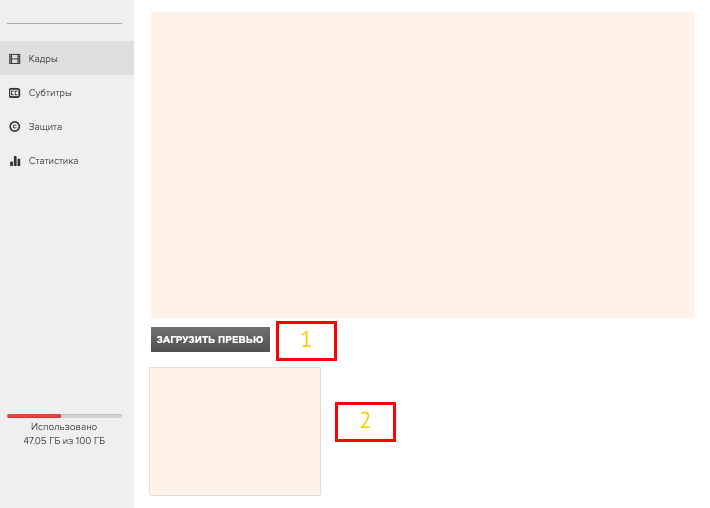
Как добавить субтитры к видео
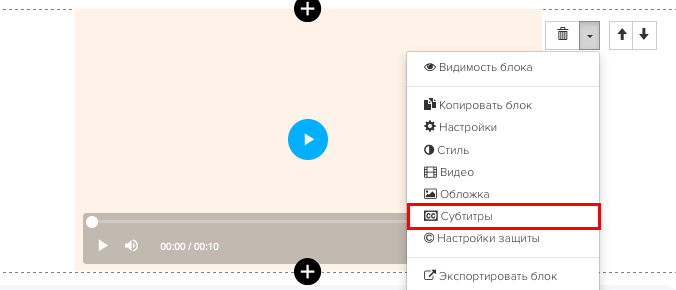
Для того чтобы зайти изменить настройки подписей к видео, выполните действия:
1. Нажмите на вкладку «Обложка».
2. Зайдите во вкладку «Субтитры».
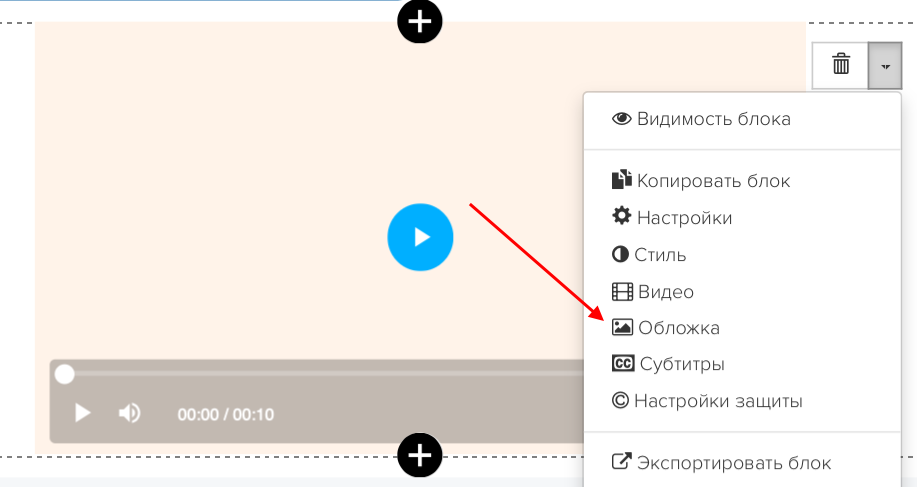
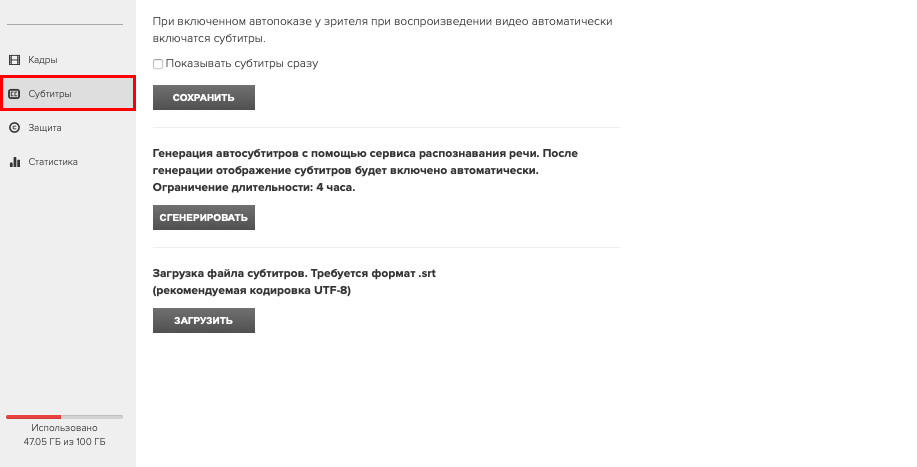
После того как страница откроется, добавьте на выбор к ролику:
Подписи, которые сгенерированы автоматически с помощью программ. Искать их не придется, достаточно нажать на кнопку «Сгенерировать».
Свои субтитры в формате .srt.
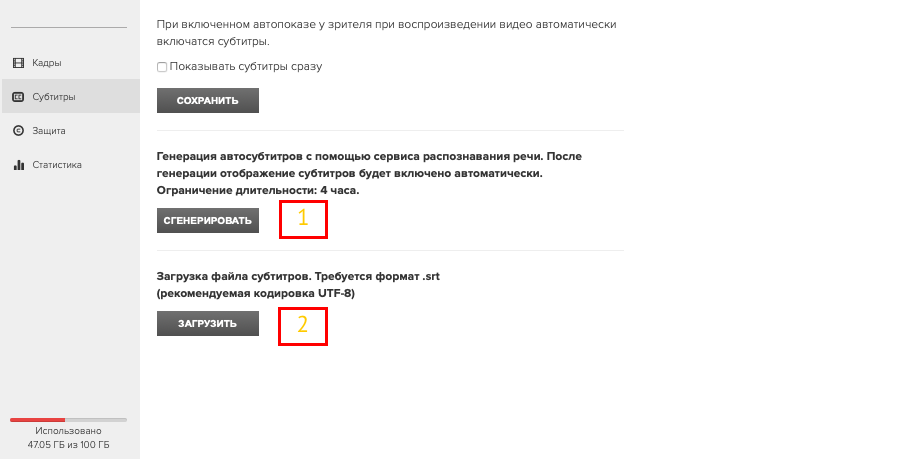
Если вы хотите, чтобы подписи, которые вы загрузили в ролик, видели пользователи, необходимо поставить галочку в поле «Показывать субтитры сразу» и подтвердить изменения.
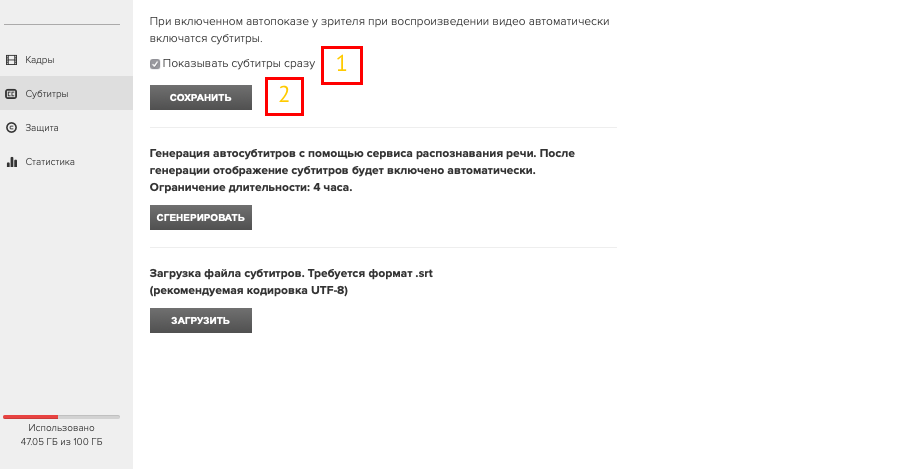
Возможности видеоплеера для зрителей
Видеоплеер GetCourse позволяет:
Включать/выключать подписи, если они есть в видео.
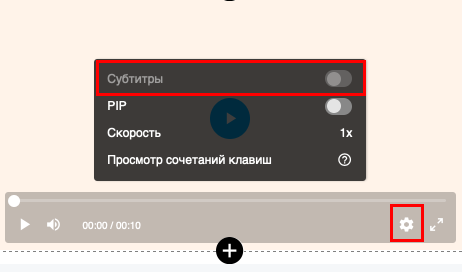
- Включать проигрыватель видео в отдельной вкладке.
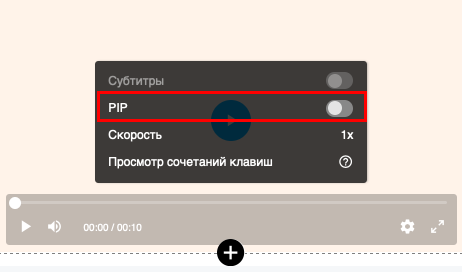
- Изменять качество и скорость видео.
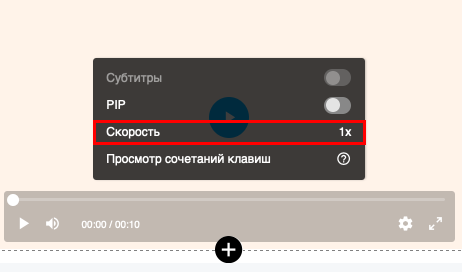
- Использовать сочетания клавиш, чтобы управлять плеером.
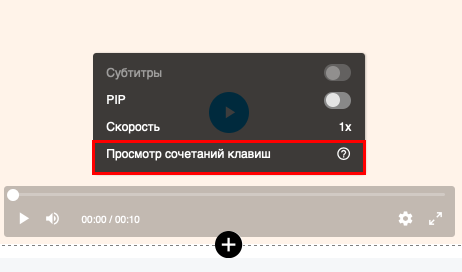
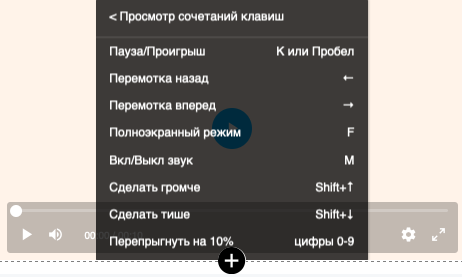
Также есть возможность продолжать воспроизводить ролики с того места, где закончили просмотр в прошлый раз.
Актульные темы с записей эфиров

13.03.25 - 98 минут
Регулярный менеджмент помогает командам ставить рекорды по метрикам.
Как из ленивой команды, которая перекладывает с полки на полку задачи, сделать спортивную, которая бьет рекорды из квартала в квартал.
Разбираем основные метрики отчета Monitor Analytics для руководителей и собственников.
смотрите >>

Практикум - 6 часов
Продажи без слива.
Потенциал в базе.
Узнаете, где спрятана прибыль в вашем проекте. Чёткие инсайты на основе цифр.
У вас достаточно данных. Чтобы найти как расти. За счёт правильной работы с базой пользователей и корректной аналитики — школы зарабатывают в разы больше. В разы — это 80% всего дохода с базы при крутом холодном трафике.
смотрите >>

120 минут
Как выиграть конкуренцию за внимание в email-рассылках и повысить доход?
Открываемость писем падает? Подписчики не читают ваши сообщения? Конверсии низкие, а расходы на email-маркетинг растут?
Eзнайте как повысить эффективность ваших email-кампаний, снизить затраты и увеличить продажи!
смотрите >>

130 минут
2025: что изменилось в продажах за 5 лет.
Стоимость трафика выросла в 3-5 раз. Конкуренция на рынке онлайн-школ увеличилась. Пользователи стали избирательнее и требовательнее.
Сегодняшние лидеры рынка используют новые стратегии, основанные на системной работе с базой. Именно про эти стратегии поговорили на вебе.
смотрите >>

90 минут
Не тот путь: опасные методики и токсичные тренды.
Как избежать тупиковых решений в маркетинге онлайн-школ и вовремя отслеживать негативные процессы.
Расскажу про новые опасности из разборов. 70% разборов 2024 года можно красить в красный цвет: выбран не тот путь развития и уже очень давно. Огромные обороты, а перестраиваться уже очень больно.
смотрите >>

авторизуйтесь